Art
24mm F1.4 DG DN
(L 卡口)
更新前注意事项
- 请将相机端的固件更新到最新版本。
- 请使用充满电的专用电池或AC适配器为相机供电。
- 在固件更新过程中,请留意防止电池脱落或AC适配器松动。
- 在固件更新过程中,请不要关闭相机的电源开关。
- 必须将镜头安装在相机上才能进行更新。
以下是使用SIGMA fp系列时的镜头固件更新步骤。如果使用徕卡公司、松下公司的L卡口兼容相机进行镜头固件更新,请按照各相机的使用说明书进行操作。
Ver.1.1 2025.01.23
・优化了曝光稳定性。
更新步骤
-
将目标镜头安装到相机上后,打开相机电源。
按下相机机身背面的MENU按钮,打开设置菜单。

-
从设置菜单中选择「固件更新」。
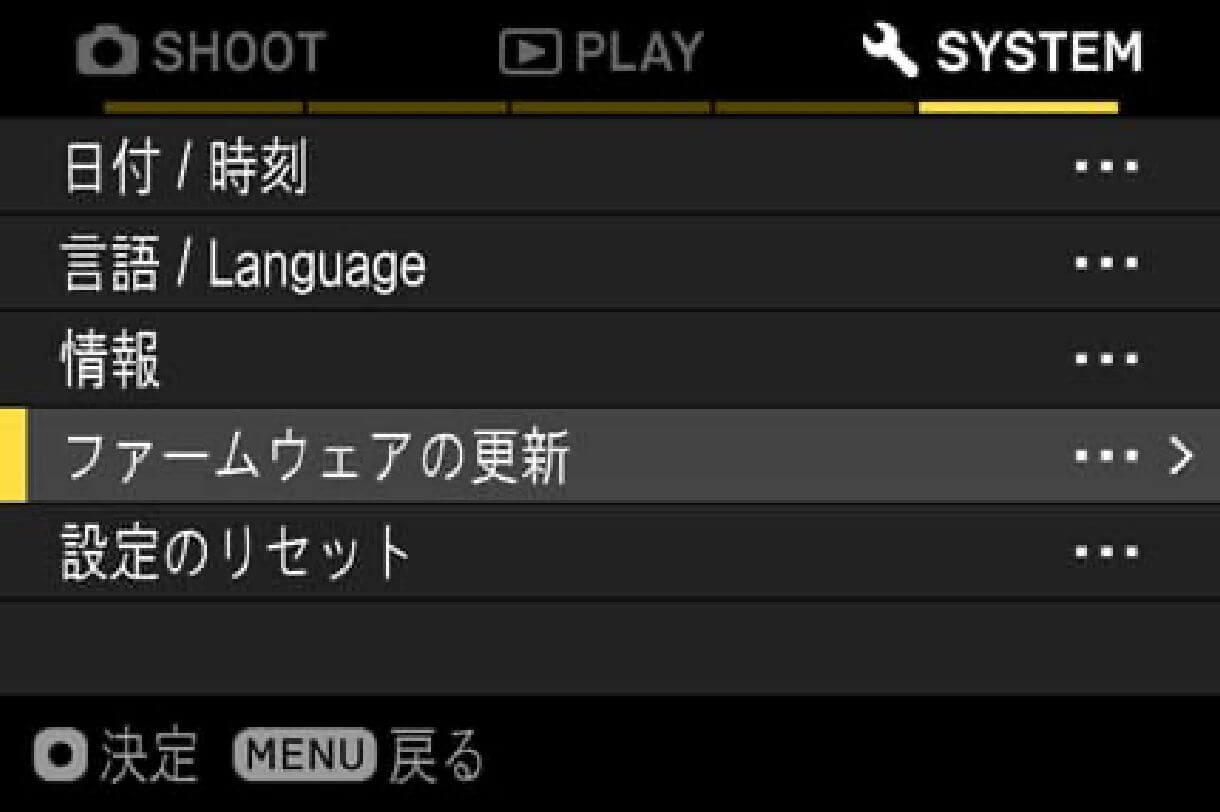
-
按下OK按钮后,会出现「相机」和「镜头」选项,请选择「镜头」。
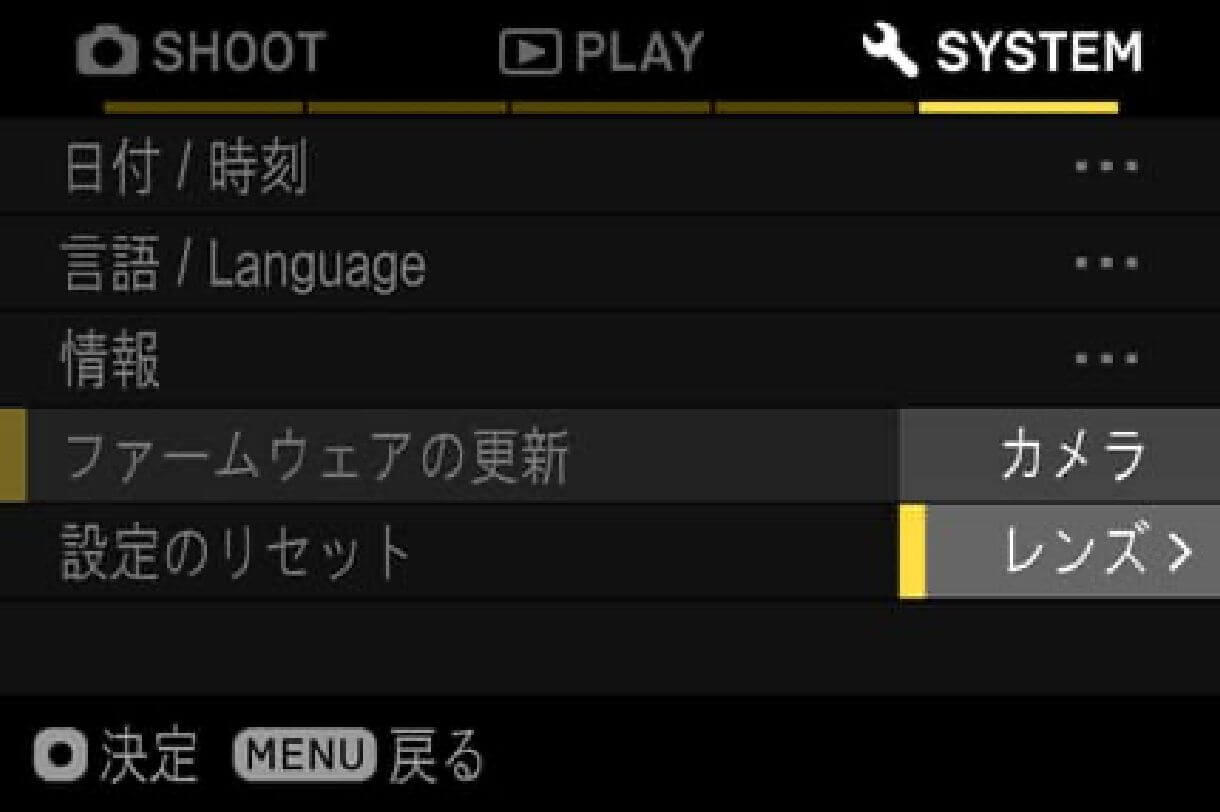
-
可以确认当前镜头中安装的固件版本。
如果当前固件版本为「Ver.1.0」以前,则需要下载新版本的固件并进行更新。
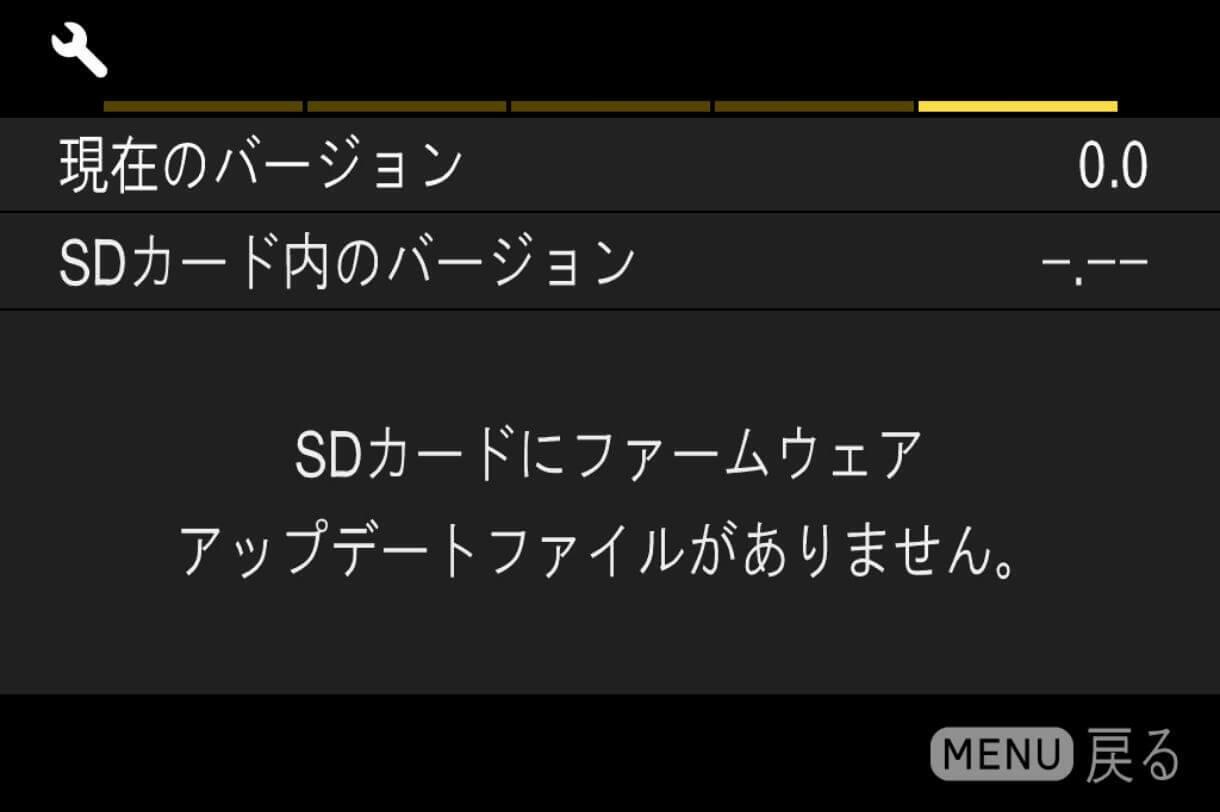
更新步骤
-
首先,请准备好SD/SDHC/SDXC存储卡,并务必在相机内对其进行格式化操作。
※ 在格式化之前,请务必确认SD/SDHC/SDXC存储卡内没有重要数据残留。
- 步骤 02 Windows系统情况
-
通过读卡器等设备将SD/SDHC/SDXC存储卡连接到计算机,然后将下载的文件复制到SD/SDHC/SDXC存储卡的根目录(文件结构的最上层),请注意复制的目标位置不能是「DCIM」的子文件夹内。
(根据操作系统版本不同,显示可能会有所差异)
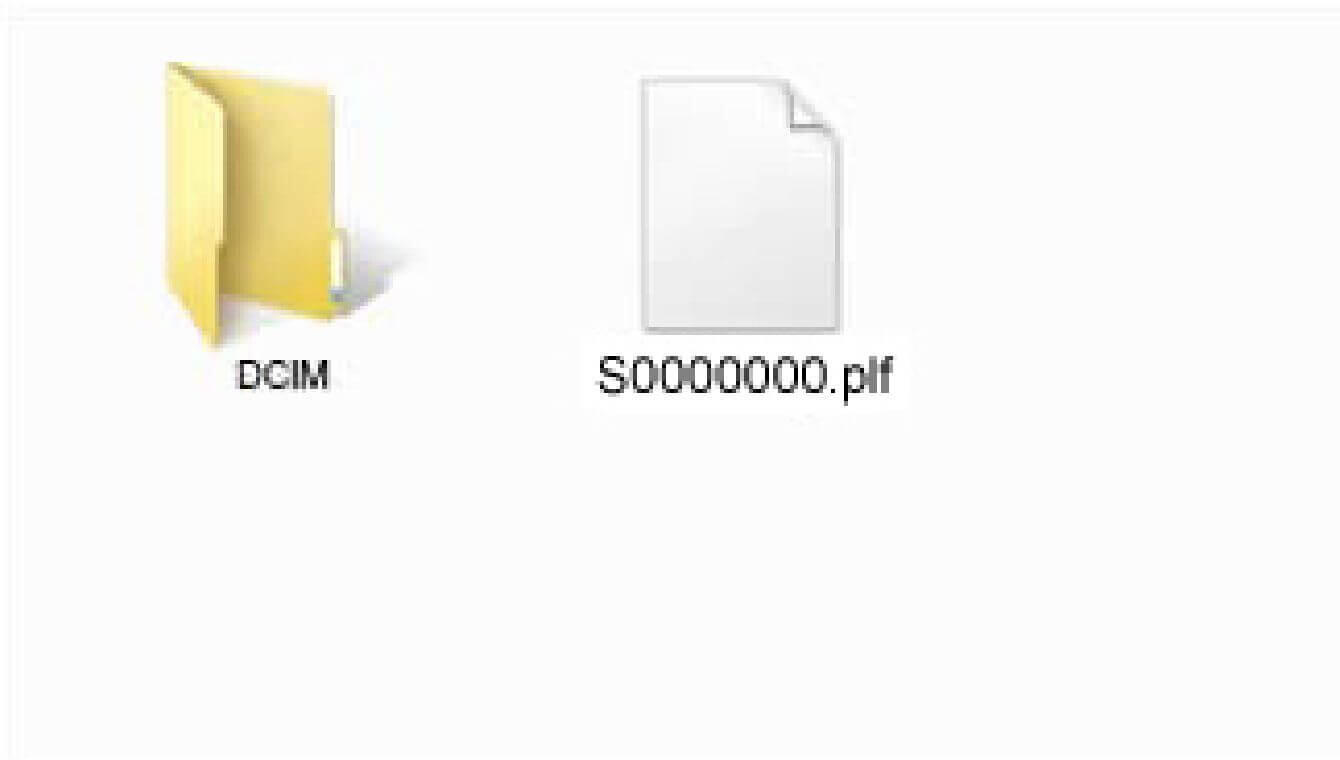
- 步骤 02 Macintosh系统情况
-
通过读卡器等设备将SD/SDHC/SDXC存储卡连接到计算机,然后将下载的文件复制到SD/SDHC/SDXC存储卡的根目录(文件结构的最上层),请注意复制的目标位置不能是「DCIM」的子文件夹内。
(根据操作系统版本不同,显示可能会有所差异)
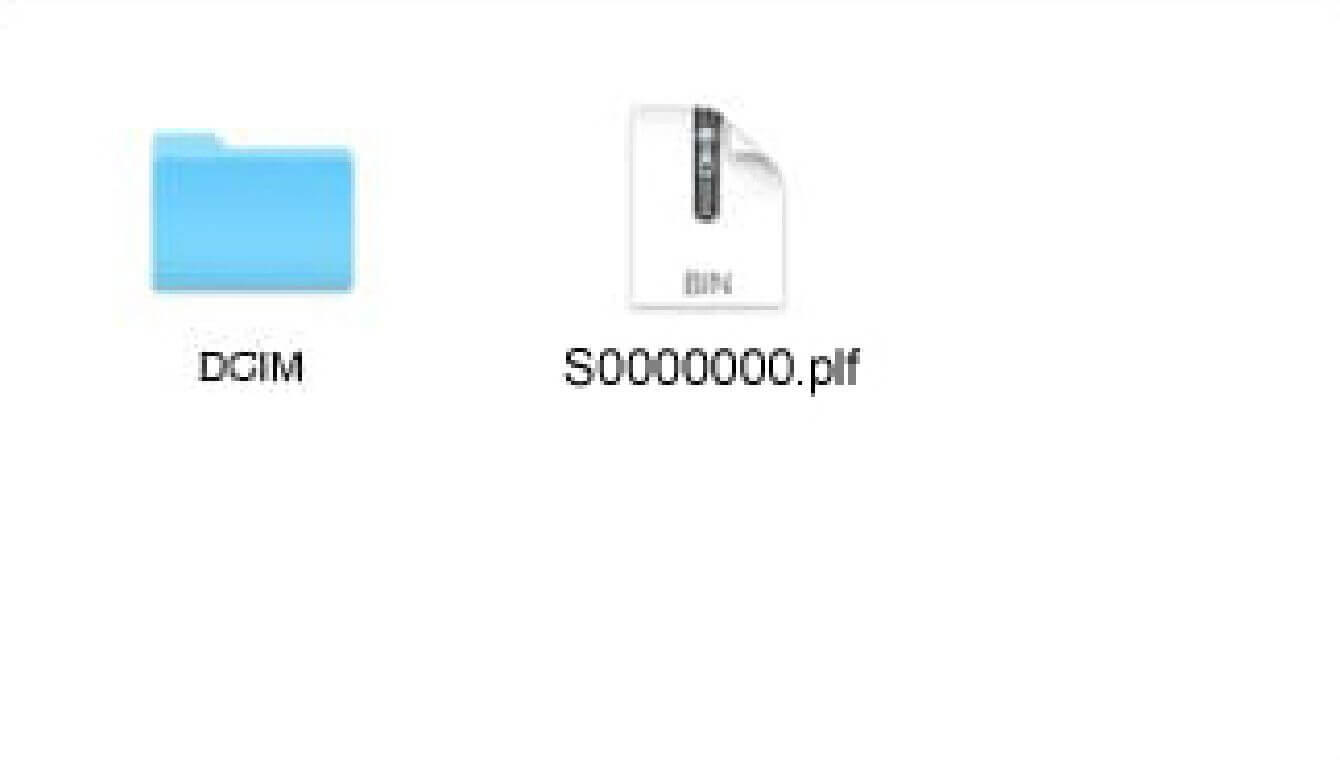
- 步骤 03
-
将保存了固件的SD/SDHC/SDXC存储卡插入相机,并打开相机电源。
- 步骤 04
-
按下相机机身背面的MENU按钮,打开设置菜单。

- 步骤 05
-
从设置菜单中选择「固件更新」,然后按下OK按钮。
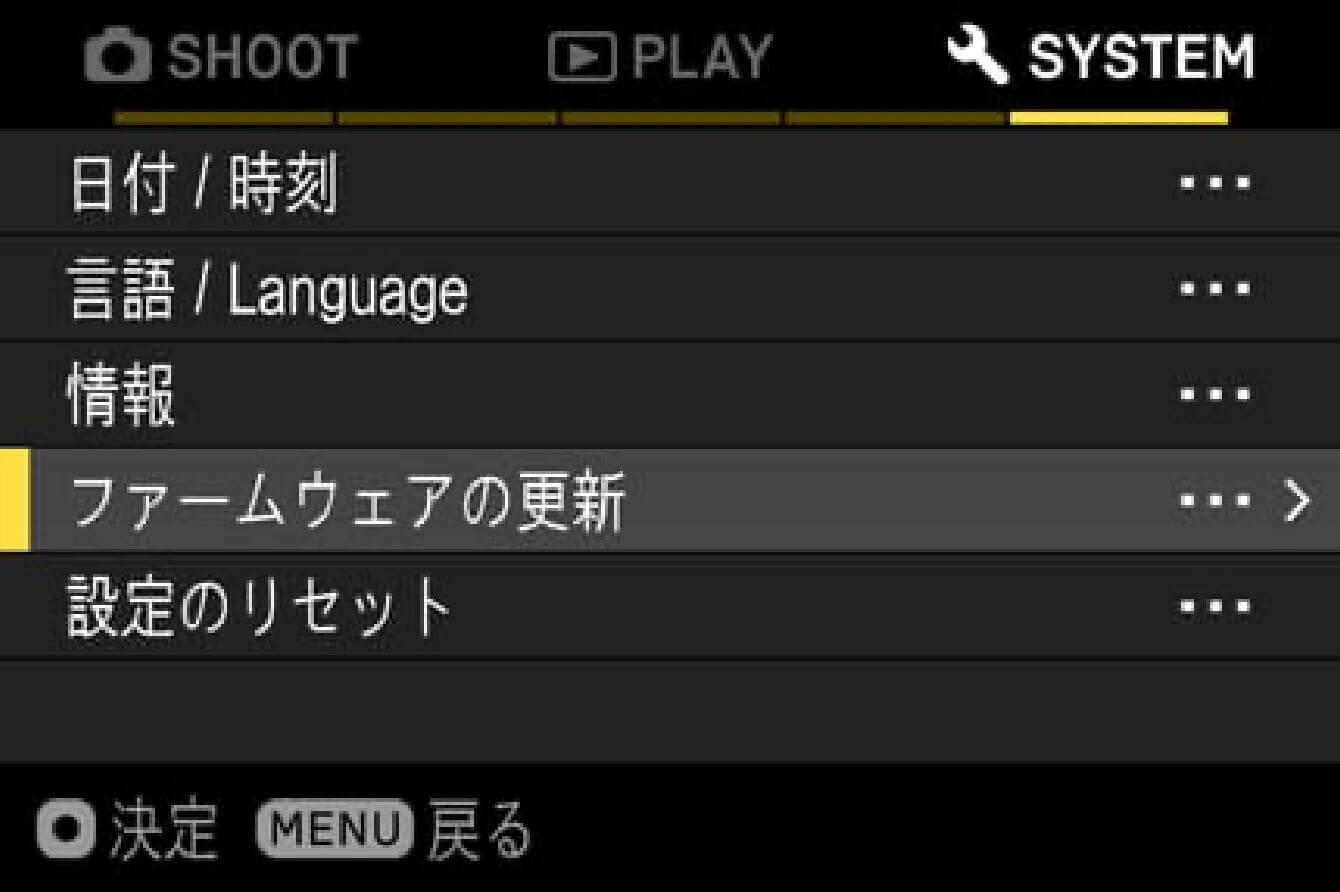
- 步骤 06
-
当出现「相机」和「镜头」选项时,请选择「镜头」。
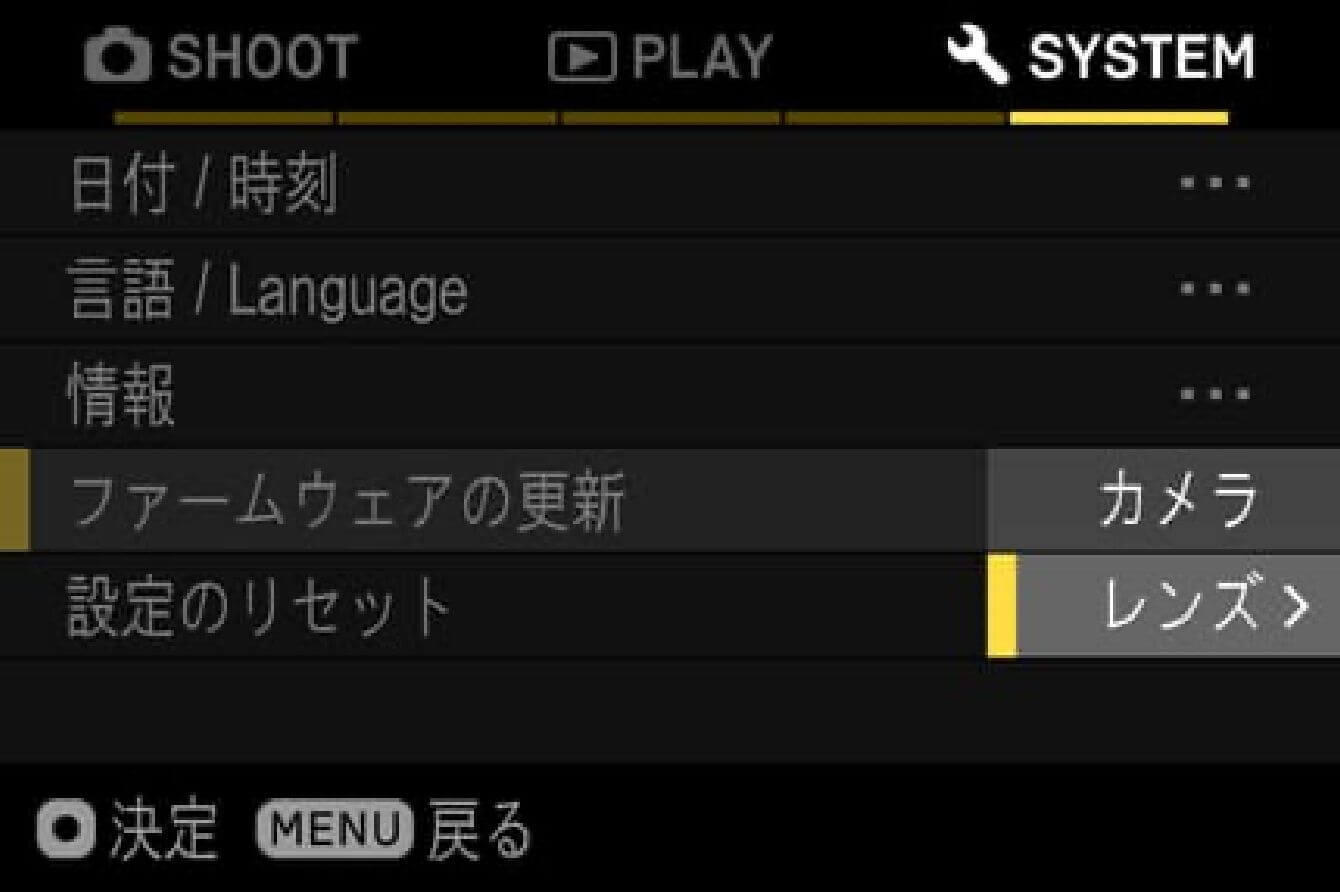
- 步骤 07
-
会显示「是否开始进行固件更新?」的提示信息。
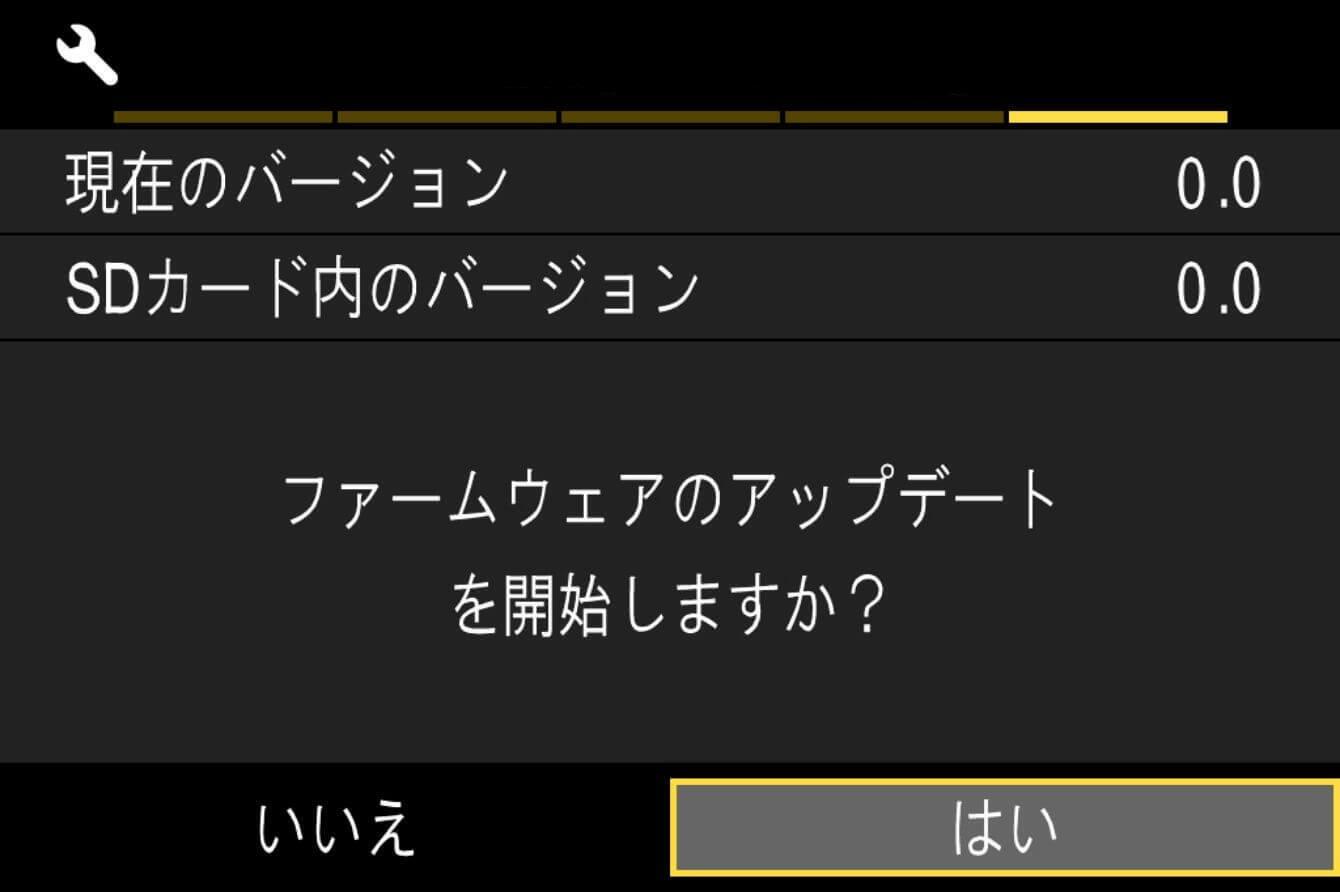
- 未显示更新开始提示信息的情况
-
如果没有显示「是否开始进行固件更新?」的提示信息,请确认以下项目。
- 存储卡中没有固件更新文件,或者文件不在指定位置
-
可能是存储卡内没有更新文件,或者固件文件不在指定位置。请从步骤01重新开始操作。
- 存储卡内的固件版本不正确
-
如果存储卡内的固件版本比镜头的版本旧,则无法进行更新。请将正确版本的固件放入存储卡内,并从步骤02重新开始操作。
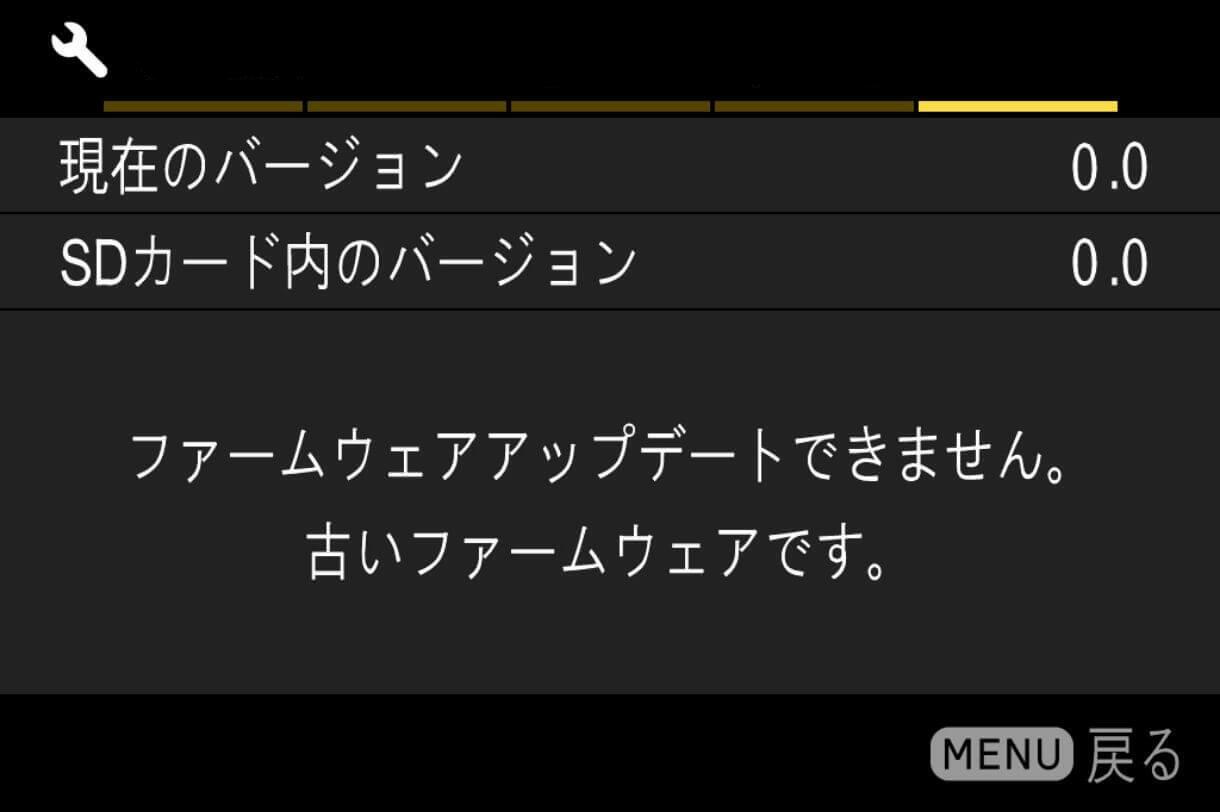
- 电池电量不足
-
请使用充满电的专用电池或AC适配器,并从步骤03重新开始操作。
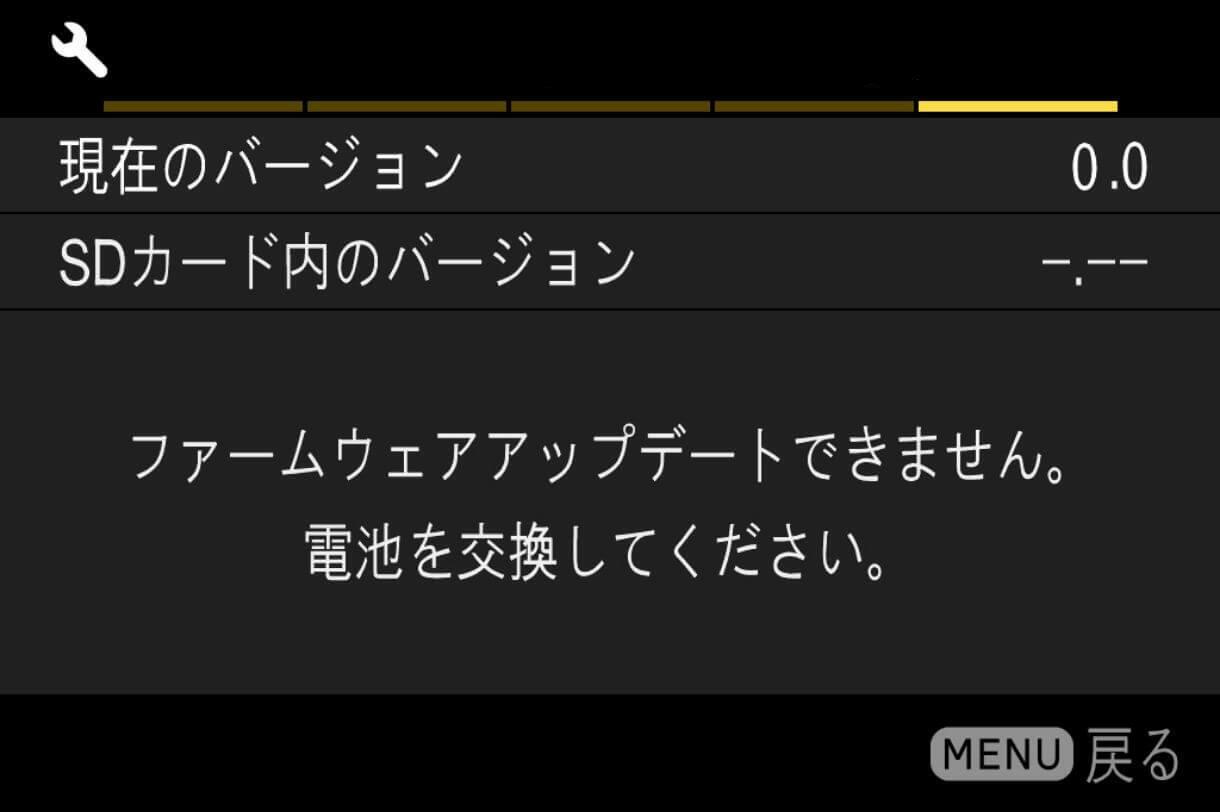
- 步骤 08
-
如果要开始进行固件更新,请选择「是」,然后按下OK按钮。固件更新将开始。
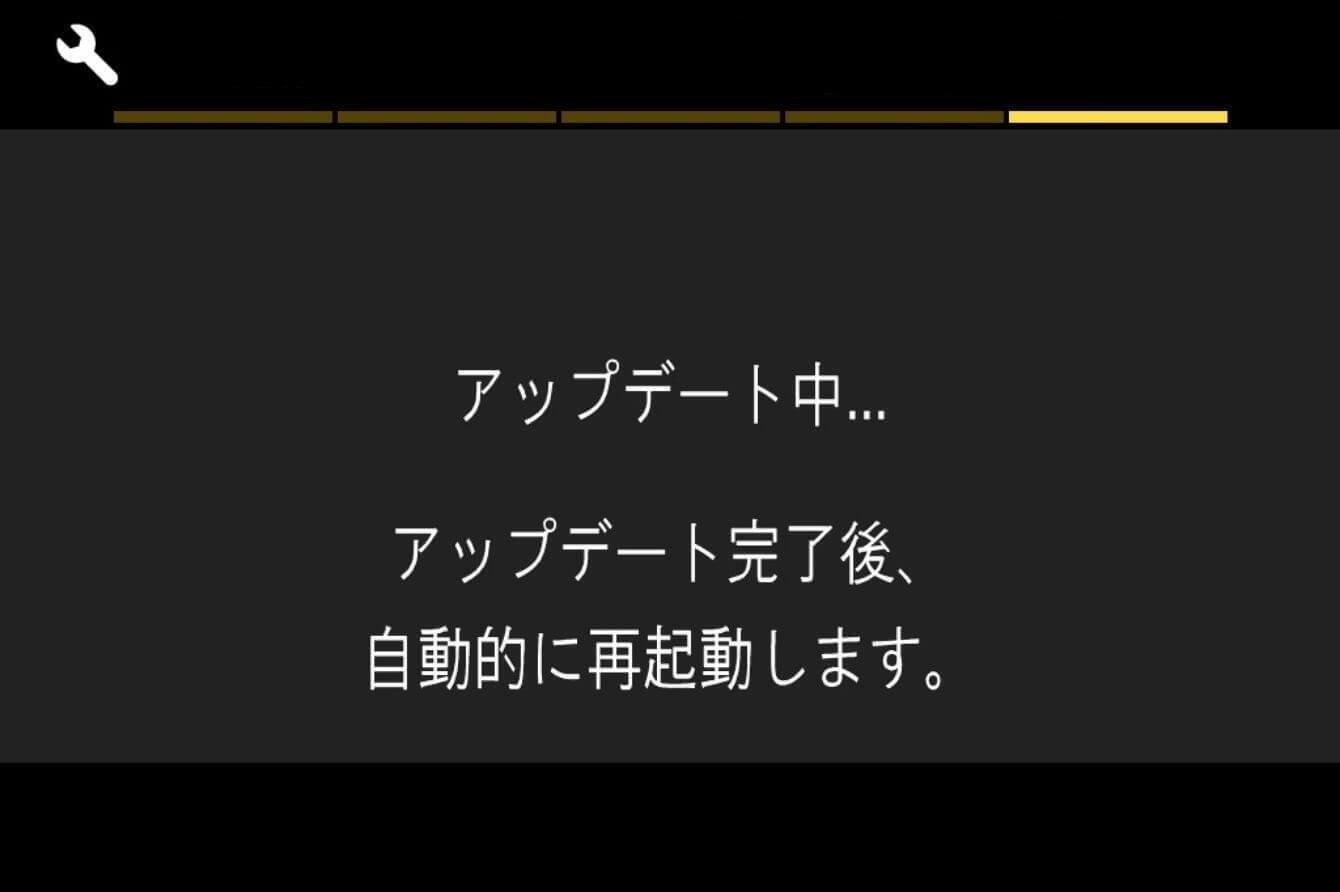
- 错误
-
如果在固件更新过程中显示「固件更新失败。」,请咨询客户支持。
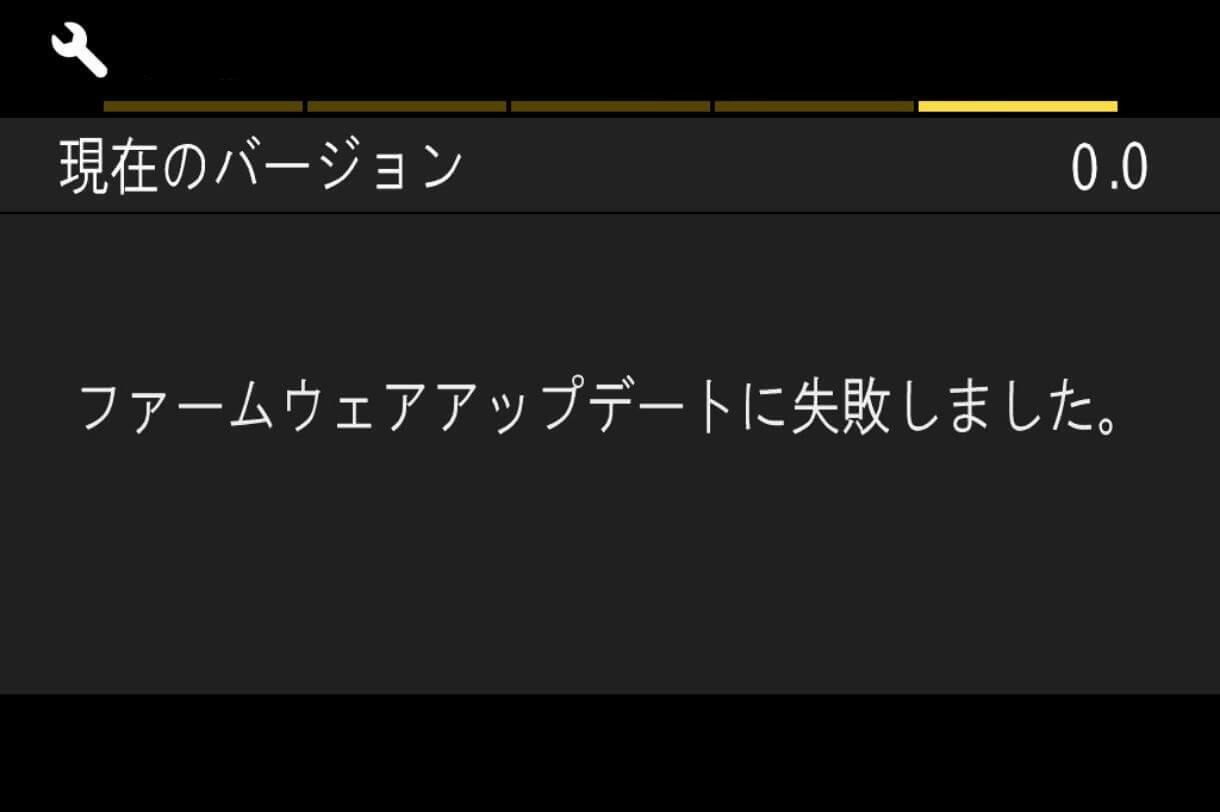
- 步骤 09
-
当显示「固件更新已完成。将自动重启。」时,即表示更新完成。
※ 在显示更新完成的提示之前,请不要操作相机。
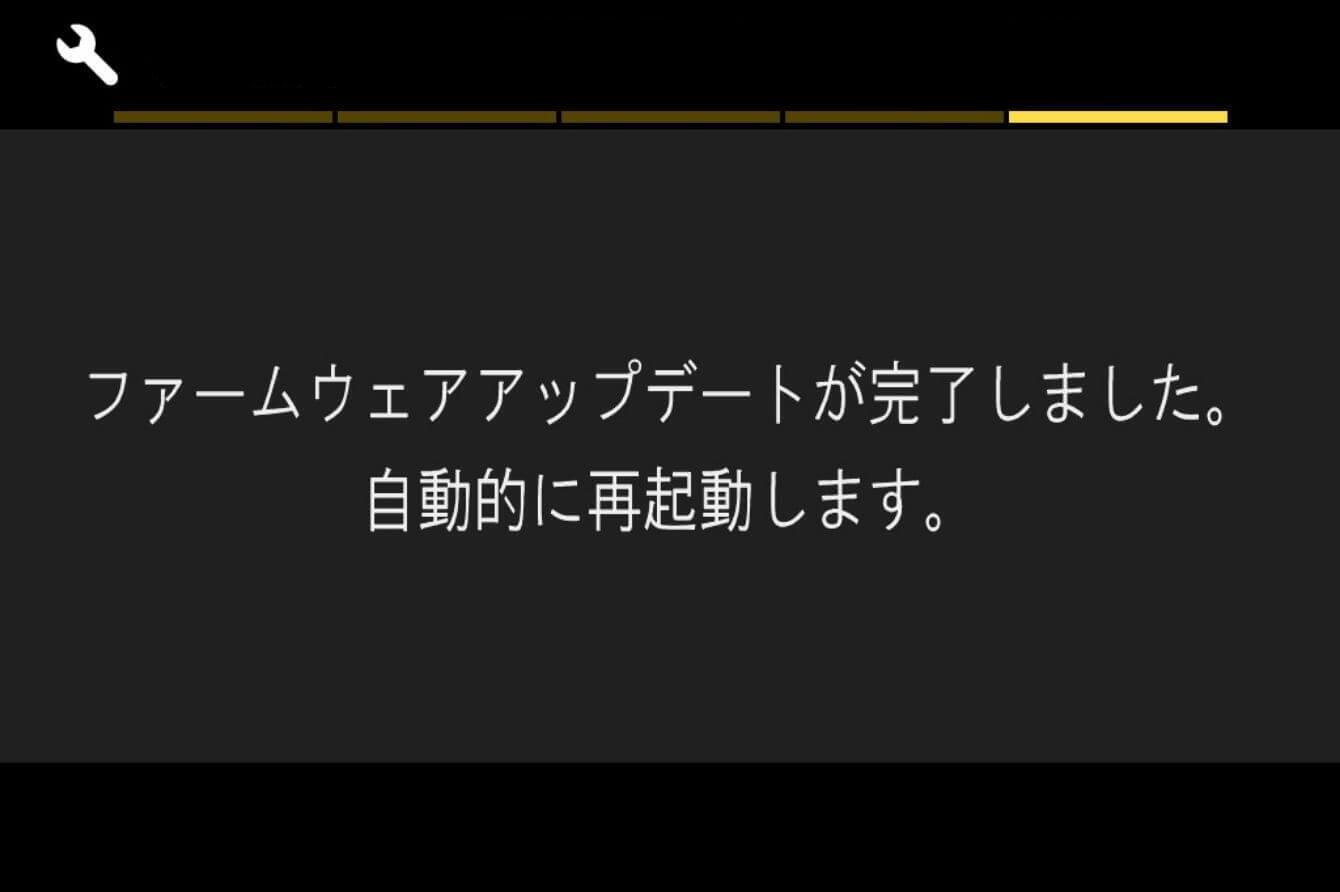
- 步骤 10
-
请确认设置菜单中「信息」的版本显示为「1.1」。如果显示为「1.1」,则表示更新已完成。
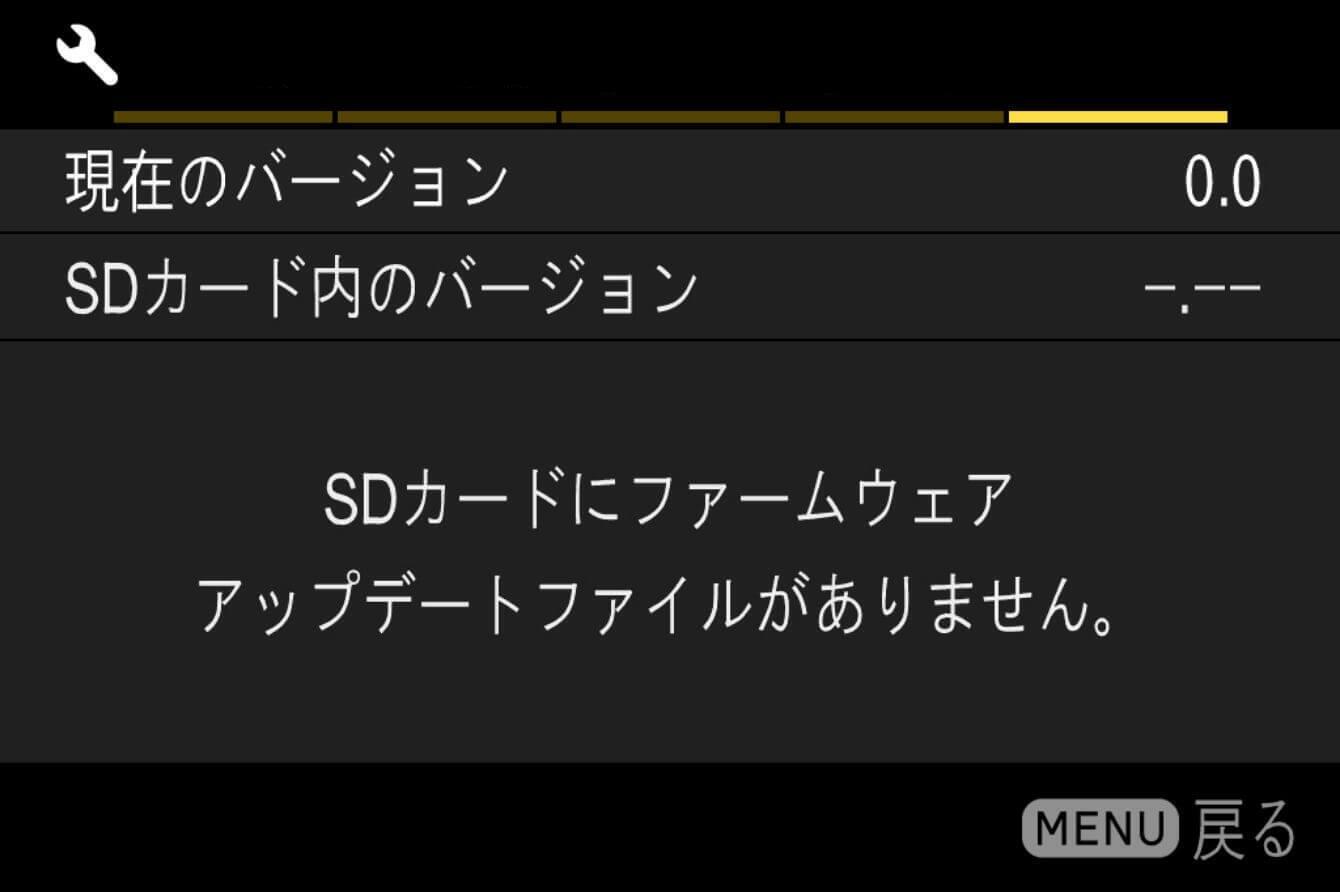
Art
24mm F1.4 DG DN
(索尼E卡口)
更新前注意事项
- 此固件为索尼 E 卡口专用。
- 请将相机端的固件更新到最新版本。
- 请使用充满电的专用电池或 AC 适配器为相机供电。
- 在固件更新过程中,请留意防止电池脱落或 AC 适配器松动。
- 在固件更新过程中,请不要关闭相机的电源开关。
- 请取出相机中的存储卡。
- 必须将镜头安装在相机上才能进行更新。
- 本固件仅支持 Windows 10、Windows 11 操作系统。若无法进行更新,请联系我们的客户支持。
Ver.02 2024.10.24
・支持索尼 α9 III 在 AF - S / DMF / MF 对焦模式下实现最高约 120 张/秒的连拍。
更新步骤
- 步骤 01 运行软件程序
-
请双击电脑上下载的 “Update_SigmaA24F14DN_V2_2.exe” 文件来运行程序。
* 此时,请不要连接相机和电脑
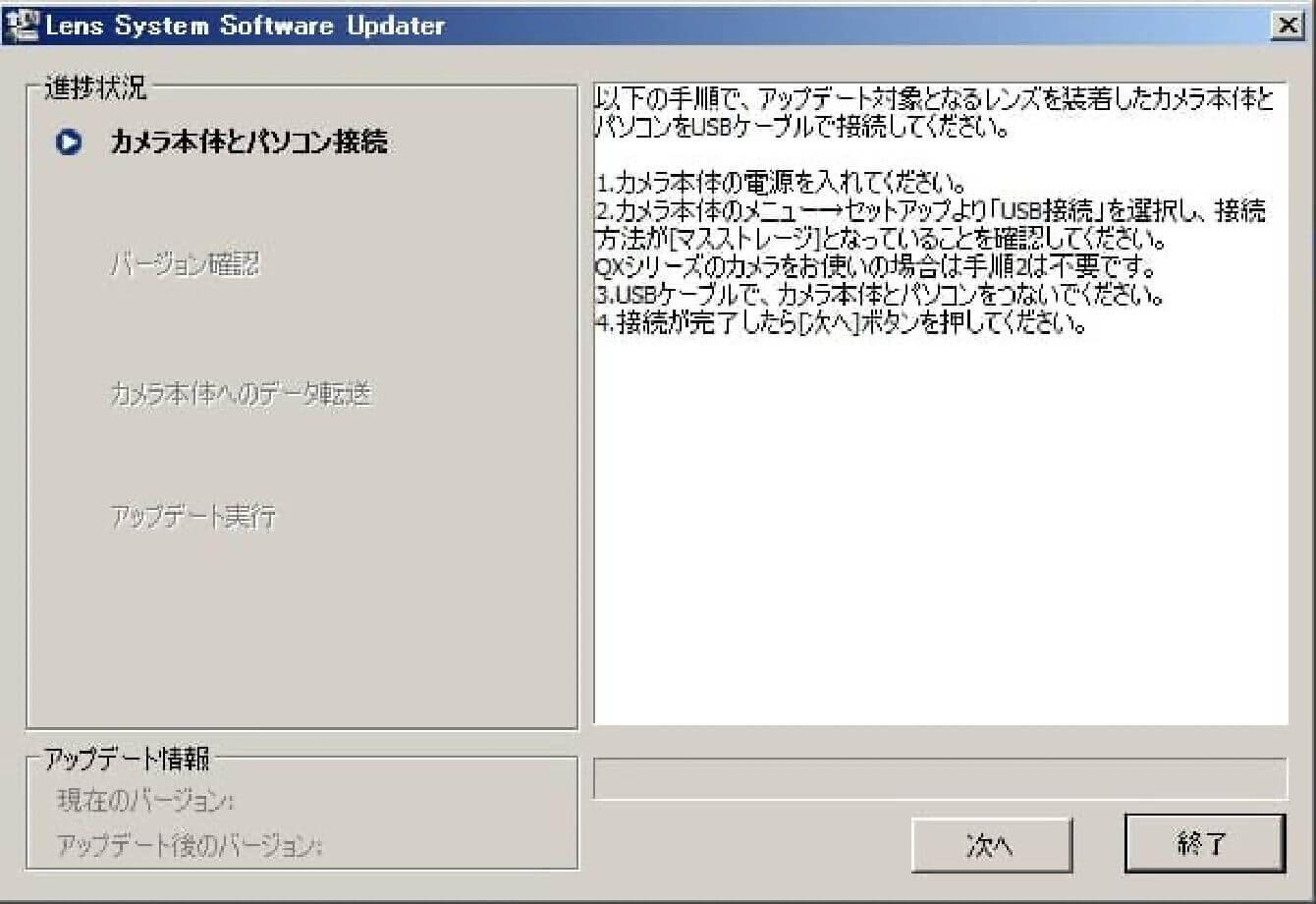
- 步骤 02 确认相机状态
-
打开相机电源,从 “菜单” 选项中查看 “USB 连接” 设置,并将其设置为 “大容量存储”。
* 部分相机无需进行此设置
* 请不要连接电脑进行操作
- 步骤 03 连接电脑和相机
-
1)确认相机已安装镜头且未插入存储卡,使用相机附带的 USB 电缆连接电脑和相机。
2)连接后,点击 Lens System Software Updater 的 “下一步” 按钮,电脑屏幕将显示如图所示的内容。
* 相机机身背面的液晶屏幕将显示 “请按照电脑的指示操作”
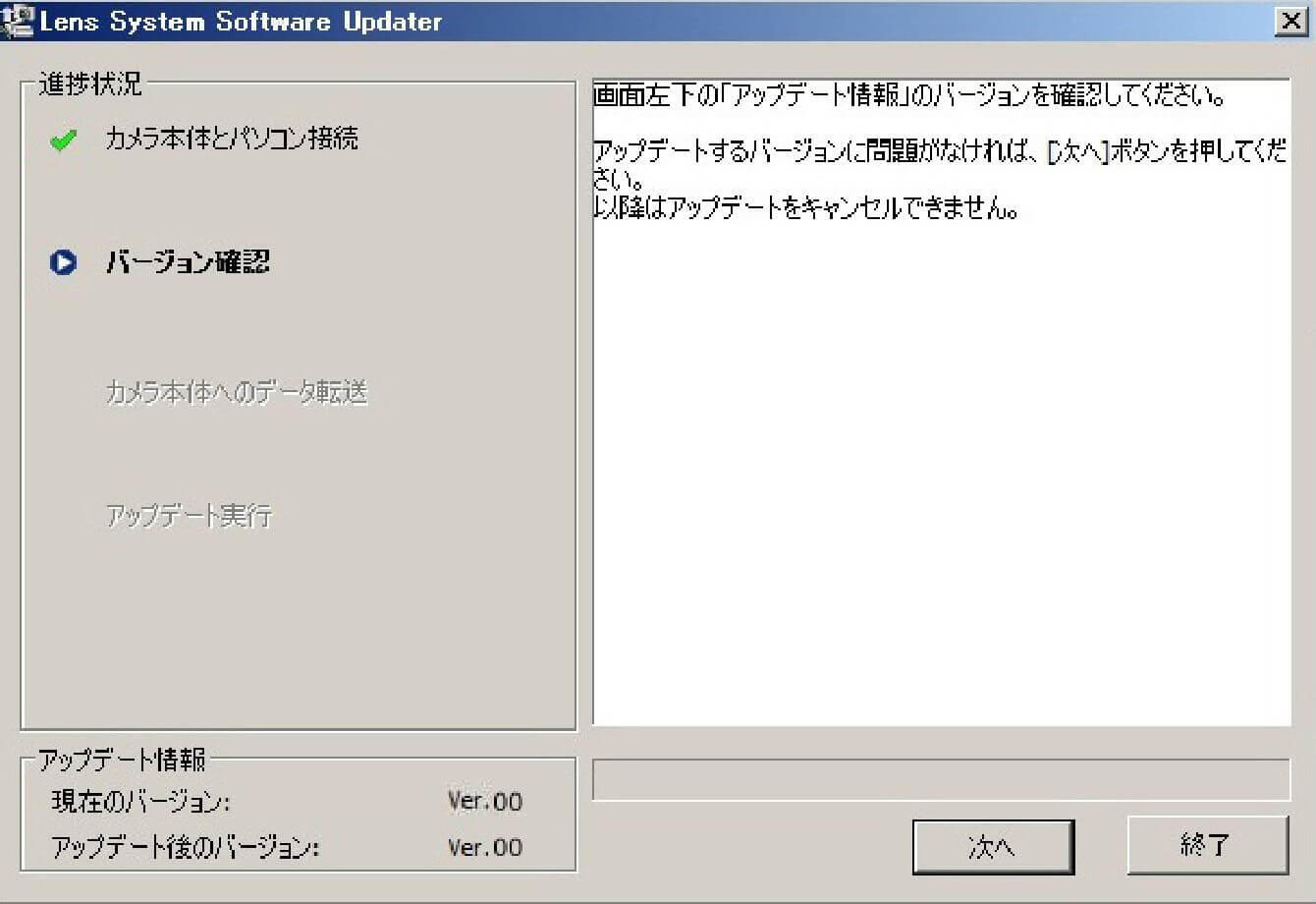
-
如果显示 “不是更新对象的机型”,请确认所运行的 Lens System Software Updater 是否适用于相机上安装的待更新镜头。
如果 Lens System Software Updater 与镜头的组合无误,但仍显示此提示,请关闭 Lens System Software Updater,断开 USB 电缆连接,关闭相机电源,然后从步骤 01 重新开始操作。
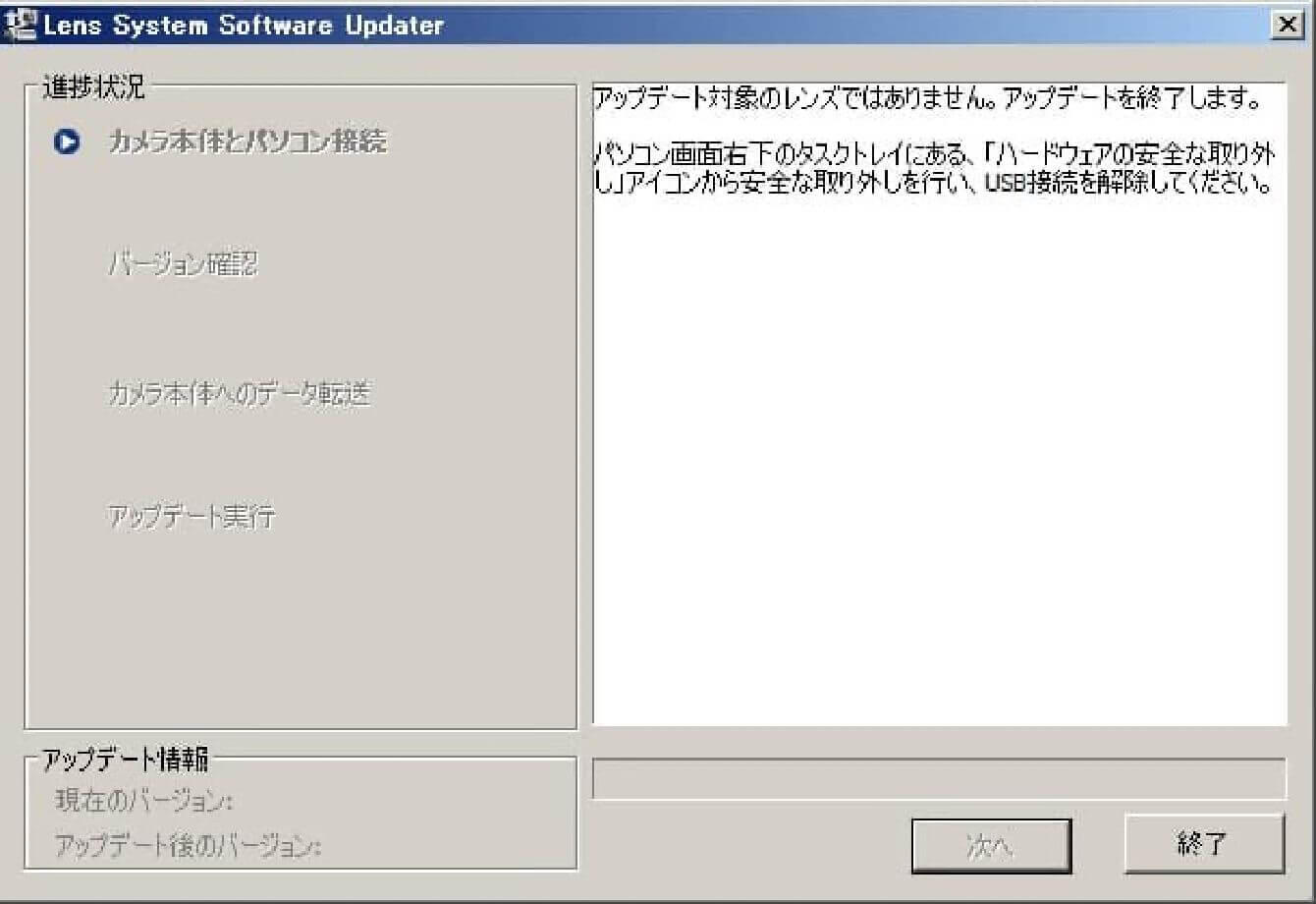
-
如果显示 “未能检测到可用于更新的相机机身”,请按照屏幕指示进行确认。
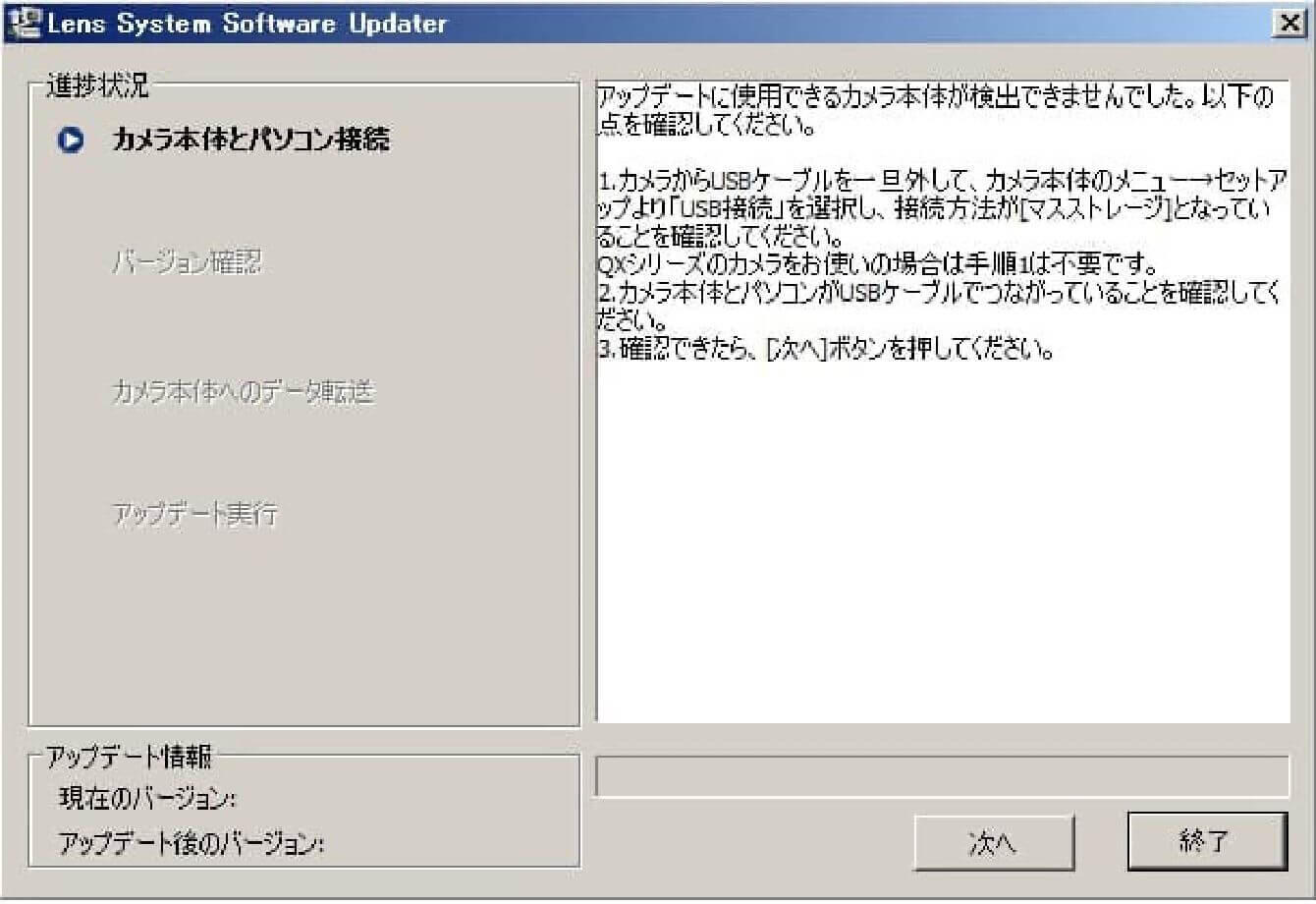
- 步骤 04 确认镜头版本
-
查看更新信息栏中的 “当前版本” 项目,确认其为 “Ver.02” 后,点击 “下一步”。
如果 “当前版本” 为 “Ver.03”,则无需进行更新,请按照屏幕指示结束操作。
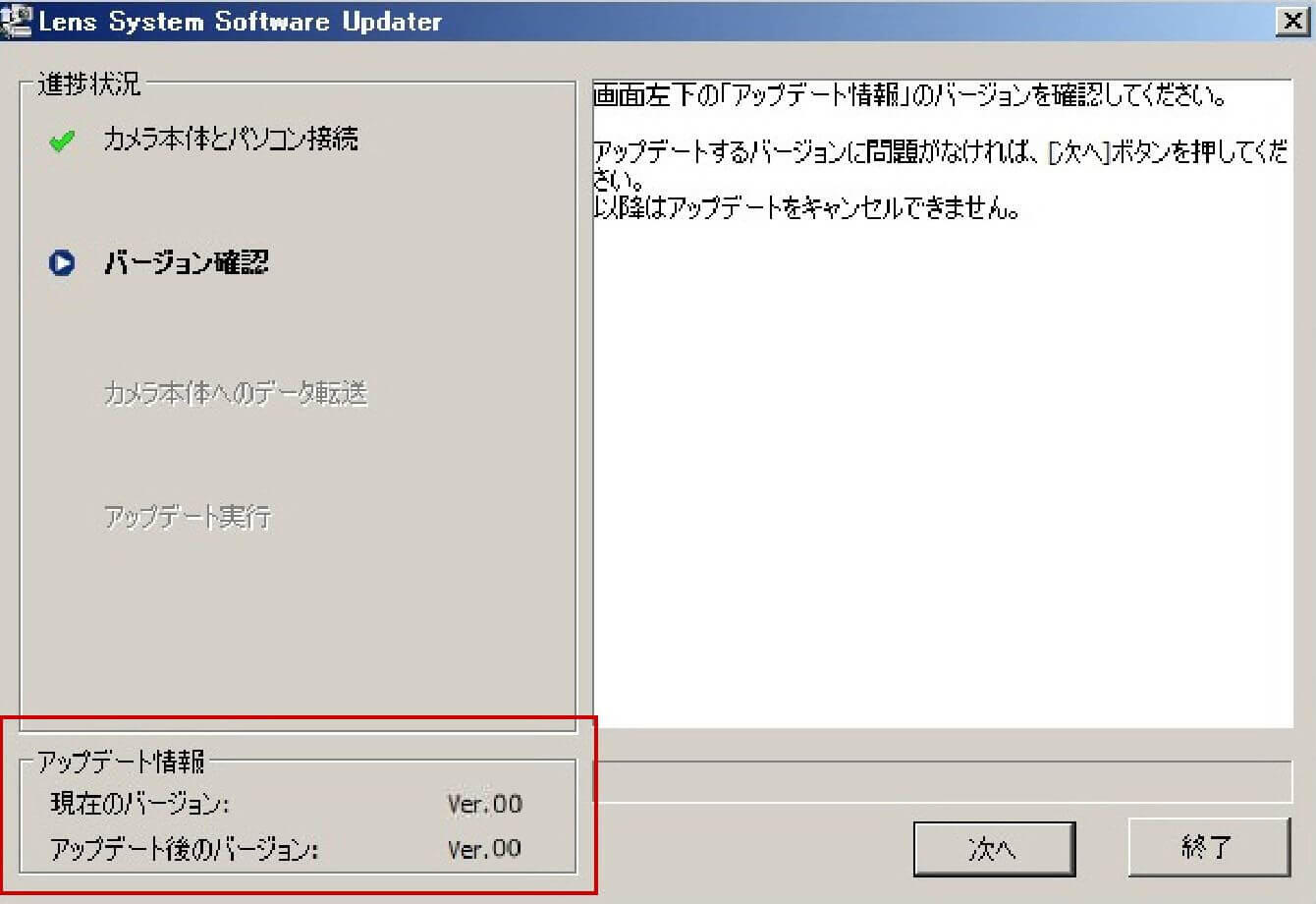
- 步骤 05 运行软件程序
-
1)确认更新信息后,点击 “下一步” 按钮,将软件数据传输到相机。
在软件数据传输过程中,请确保相机电源不关闭,USB 电缆连接不中断。2)软件数据传输完成后,屏幕将显示如图所示内容,请点击 “结束”。
3)点击 “结束” 后,相机背面的液晶屏幕将显示 “镜头更新中”,镜头更新开始。
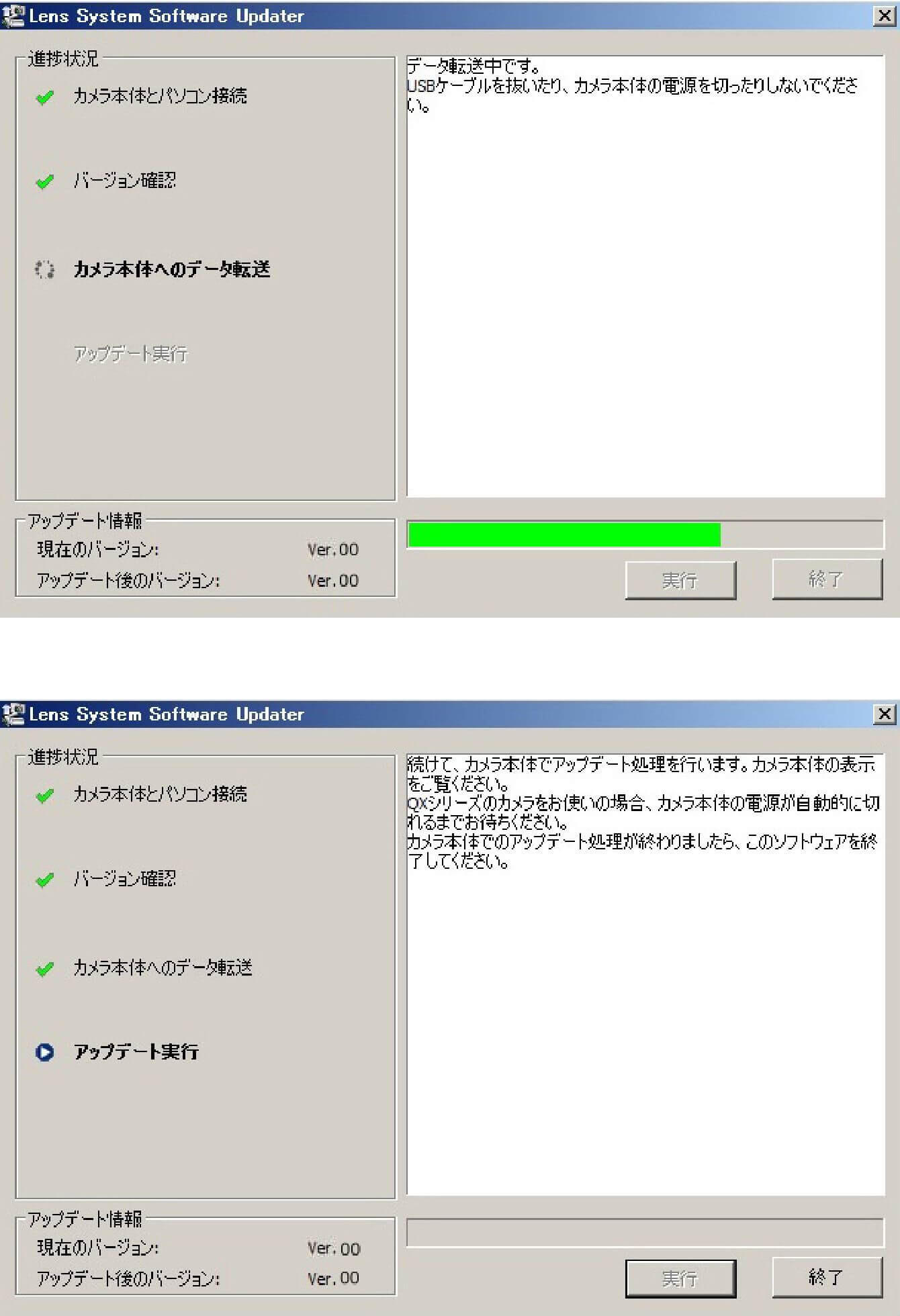
- 步骤 06 结束软件程序
-
当相机背面的液晶屏幕显示 “镜头更新已完成” 时,镜头更新完成。请按照屏幕指示完成结束操作。结束操作后,请以安全的方式从电脑上拔下 USB 电缆。
※ 更新完成后,请关闭相机电源,取出电池或 AC 适配器,然后重新安装并开启电源。
- 步骤 07 确认软件版本更新
-
查看相机菜单中的 “版本信息”,若镜头版本显示为 “03”,则更新完成。
Art
24mm F1.4 DG DN
(索尼E卡口)
更新前注意事项
- 此固件为索尼 E 卡口专用。
- 请将相机端的固件更新到最新版本。
- 请使用充满电的专用电池或 AC 适配器为相机供电。
- 在固件更新过程中,请留意防止电池脱落或 AC 适配器松动。
- 在固件更新过程中,请不要关闭相机的电源开关。
- 请取出相机中的存储卡。
- 必须将镜头安装在相机上才能进行更新。
- 请从索尼株式会社的官方网站下载「Sony Camera Driver」。Sony Camera Driver 的安装步骤请参考这里。
- 如果您使用的是搭载 Apple M 系列芯片的 Mac,请阅读这里的内容。
- 本固件仅支持 mac OS 12 / 13 / 14 操作系统。若无法进行更新,请联系我们的客户支持。
Ver.02 2024.10.24
・支持索尼 α9 III 在 AF - S / DMF / MF 对焦模式下实现最高约 120 张/秒的连拍。
更新步骤
- 步骤 01 运行软件程序
-
请双击电脑上下载的 “Update_SigmaA24F14DN_V2_2.dmg” 文件来运行程序。
* 此时,请不要连接相机和电脑
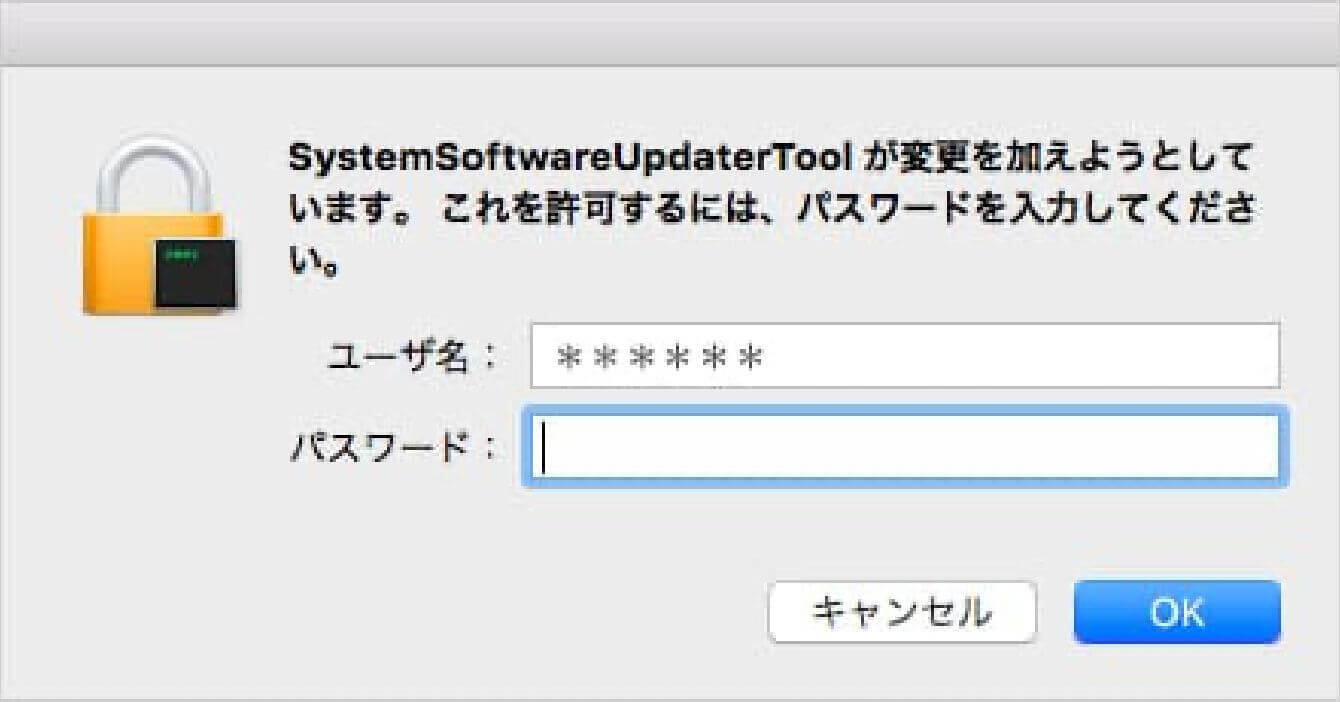
-
请使用管理员账户登录。登录后,Lens System Software Updater 将启动。
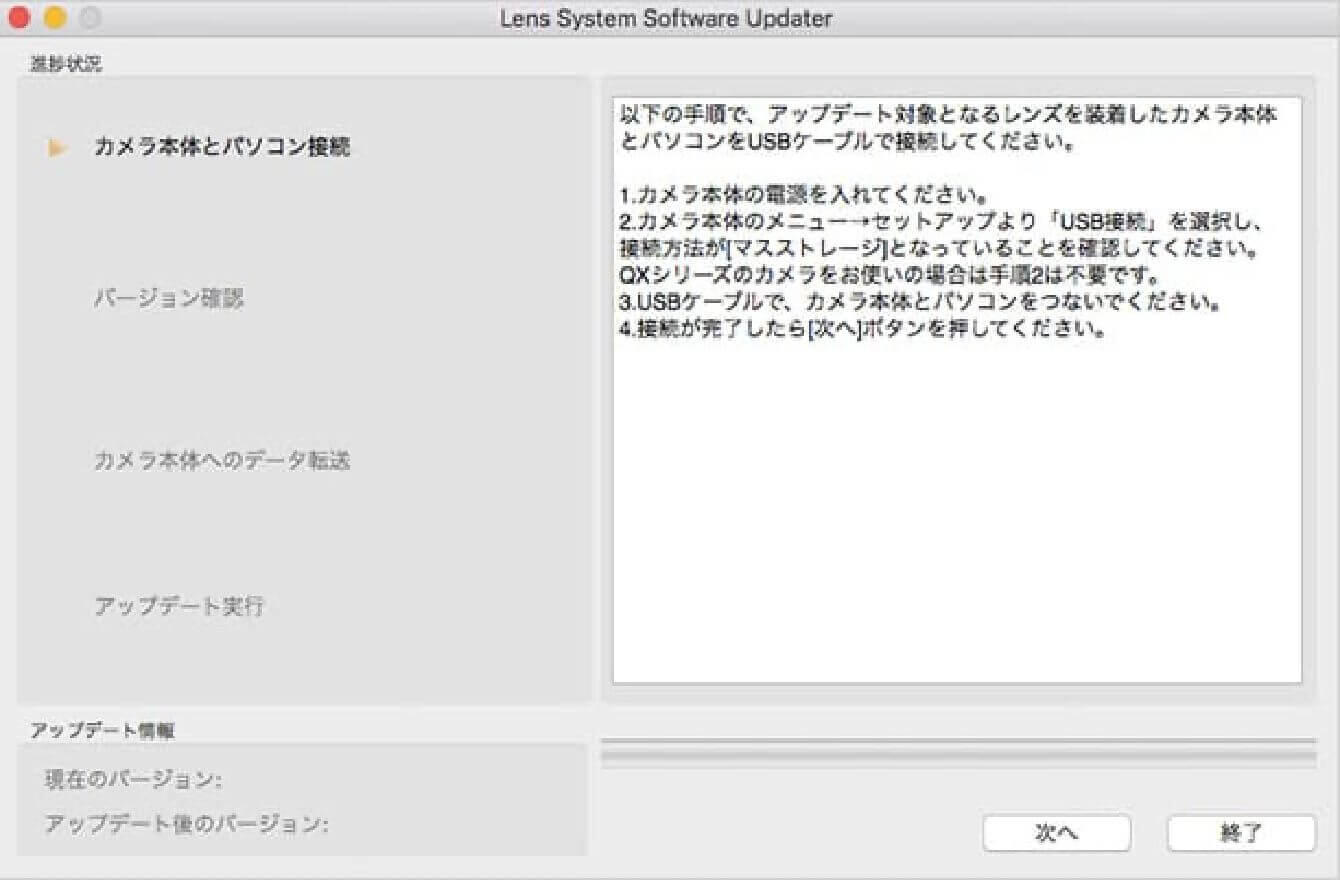
- 步骤 02 确认相机状态
-
打开相机电源,从 “菜单” 选项中查看 “USB 连接” 设置,并将其设置为 “大容量存储”。
* 部分相机无需进行此设置
* 请不要连接电脑进行操作
- 步骤 03 连接电脑和相机
-
1)确认相机已安装镜头且未插入存储卡,使用相机附带的 USB 电缆连接电脑和相机。
2)连接后,点击 Lens System Software Updater 的 “下一步” 按钮,电脑屏幕将显示如图所示的内容。
* 相机机身背面的液晶屏幕将显示 “请按照电脑的指示操作”
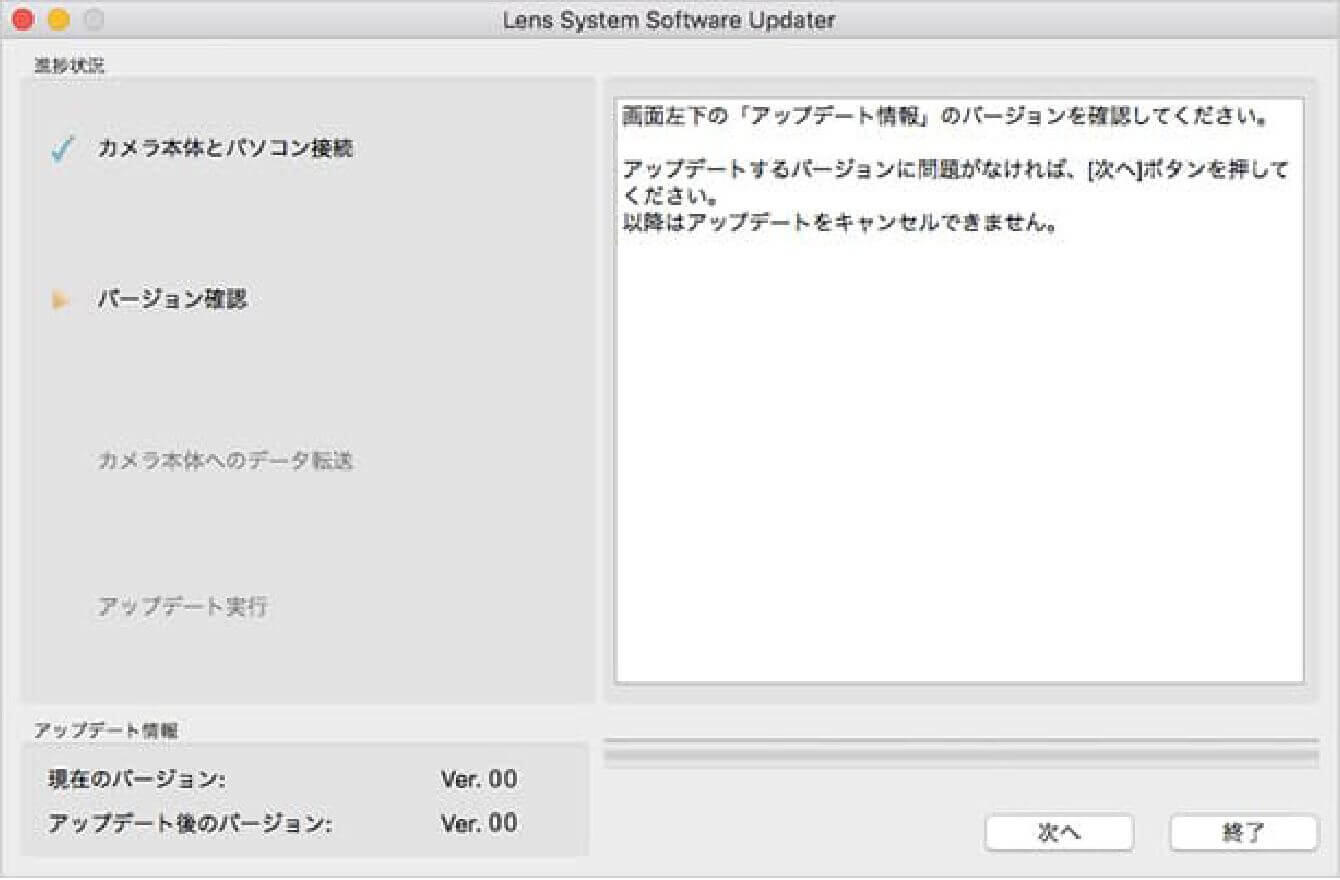
-
如果显示 “不是更新对象的机型”,请确认所运行的 Lens System Software Updater 是否适用于相机上安装的待更新镜头。
如果 Lens System Software Updater 与镜头的组合无误,但仍显示此提示,请关闭 Lens System Software Updater,断开 USB 电缆连接,关闭相机电源,然后从步骤 01 重新开始操作。
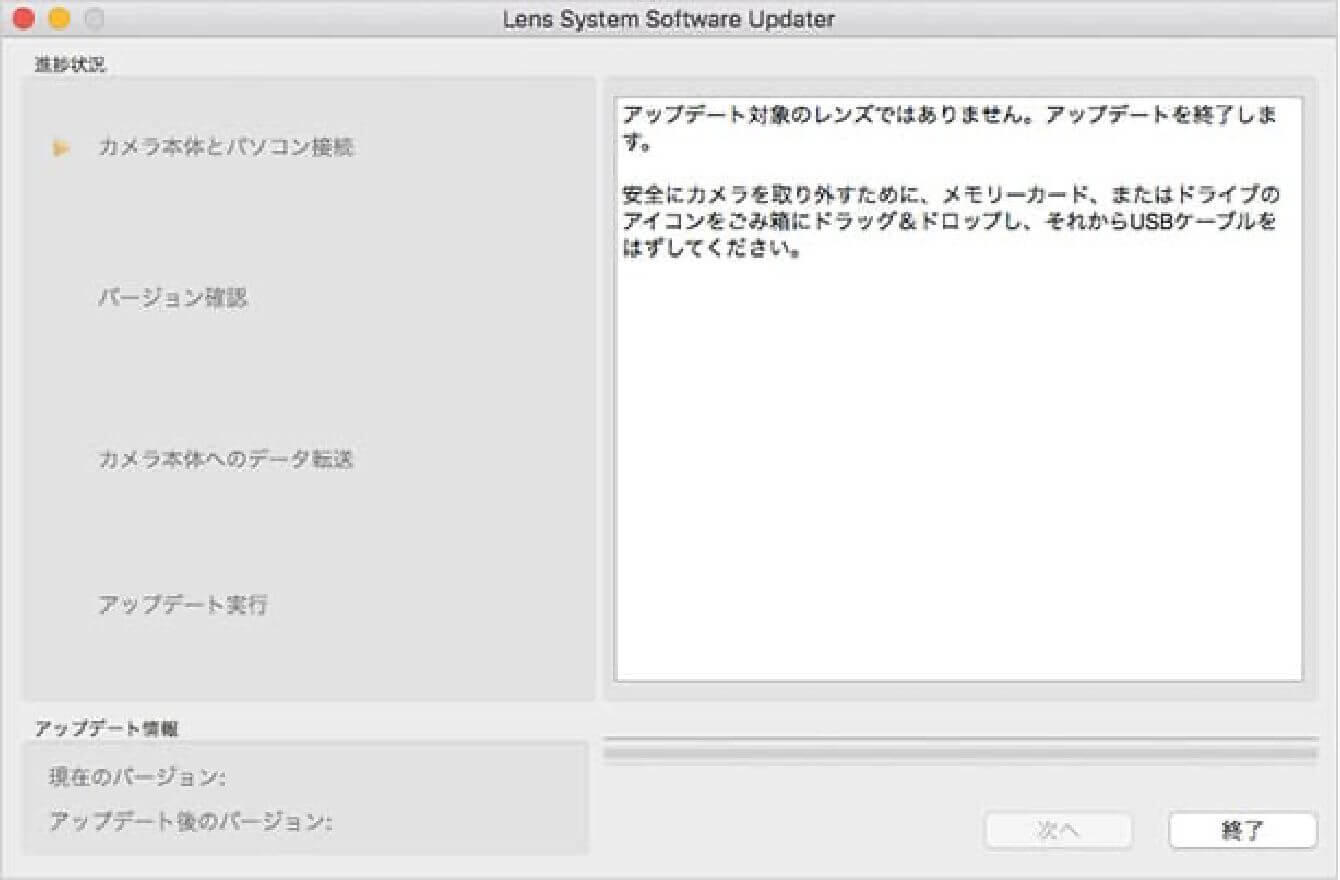
-
如果显示 “未能检测到可用于更新的相机机身”,请按照屏幕指示进行确认。
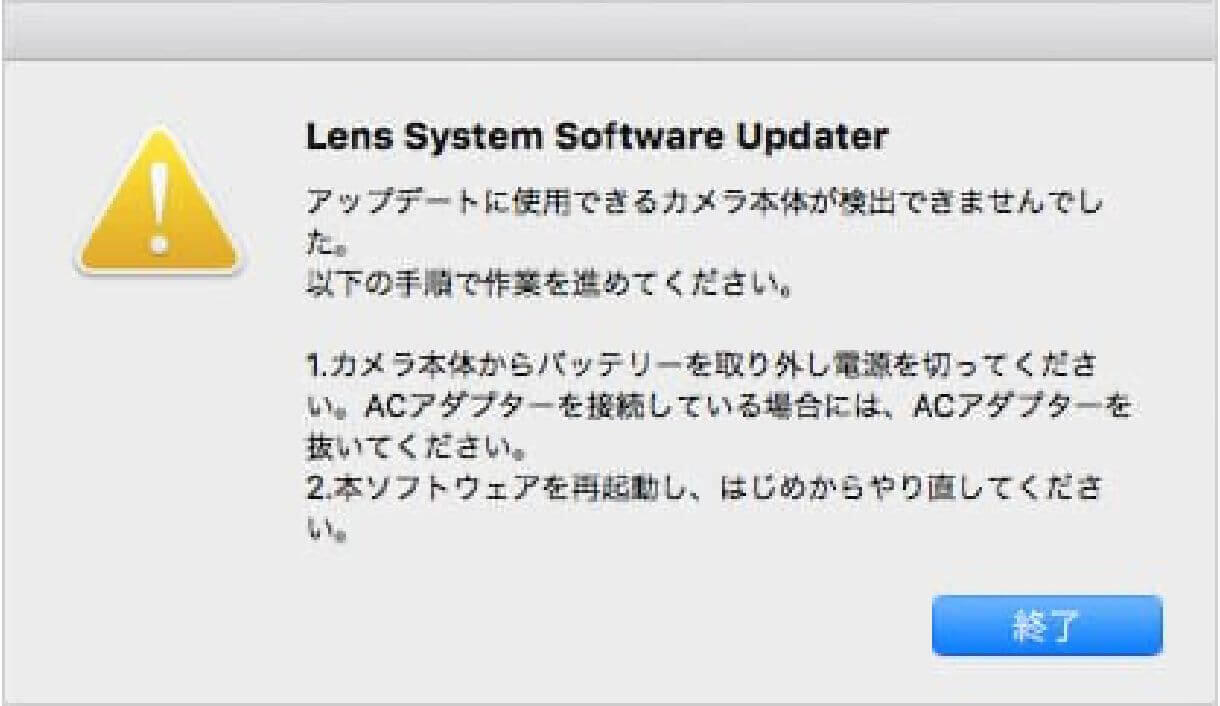
- 步骤 04 确认镜头版本
-
查看更新信息栏中的 “当前版本” 项目,确认其为 “Ver.01” 后,点击 “下一步”。
如果 “当前版本” 为 “Ver.02”,则无需进行更新,请按照屏幕指示结束操作。
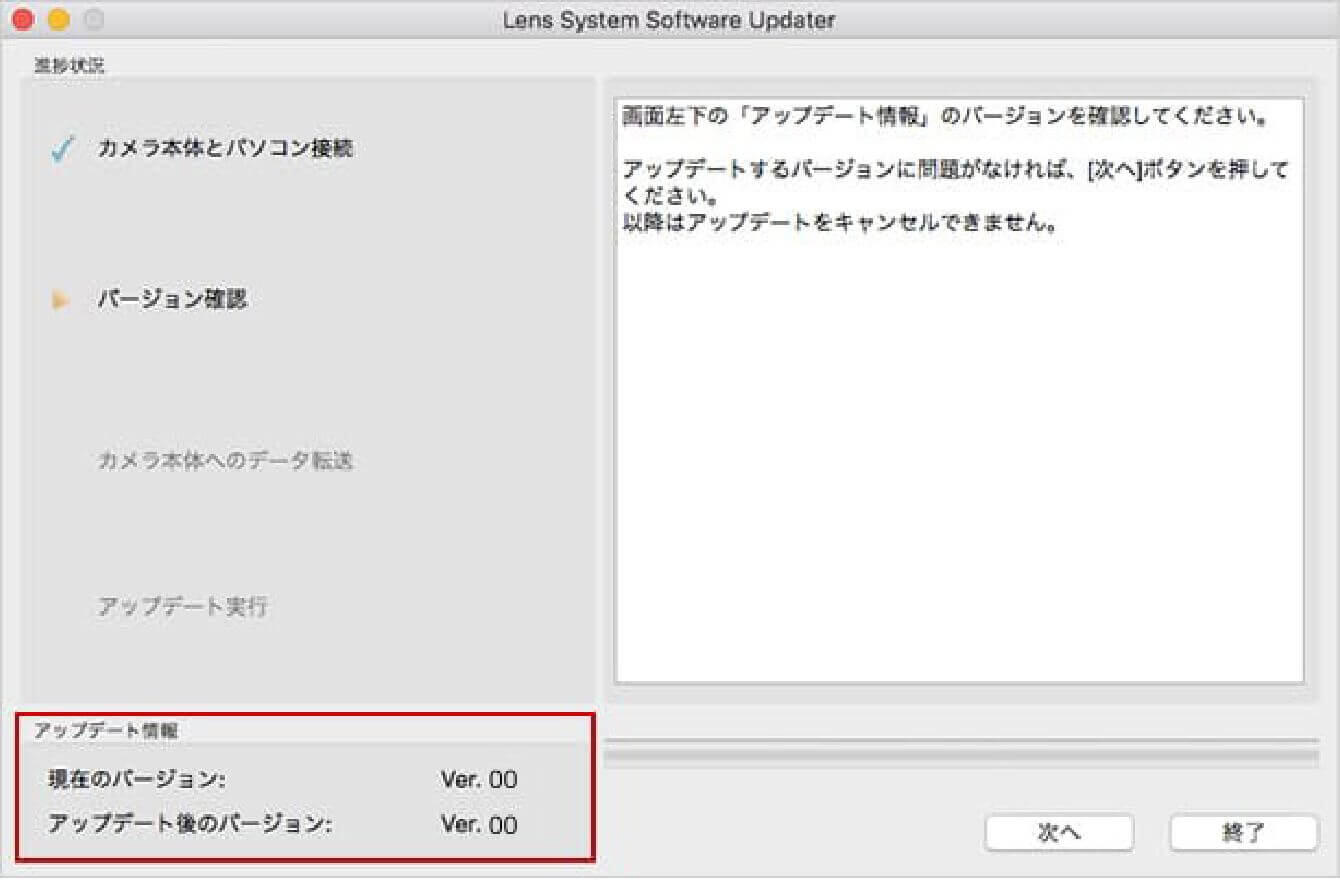
- 步骤 05 运行软件程序
-
1)确认更新信息后,点击 “下一步” 按钮,将软件数据传输到相机。
在软件数据传输过程中,请确保相机电源不关闭,USB 电缆连接不中断。2)软件数据传输完成后,屏幕将显示相应内容,请点击 “结束”。
3)点击 “结束” 后,相机背面的液晶屏幕将显示 “镜头更新中”,镜头更新开始。
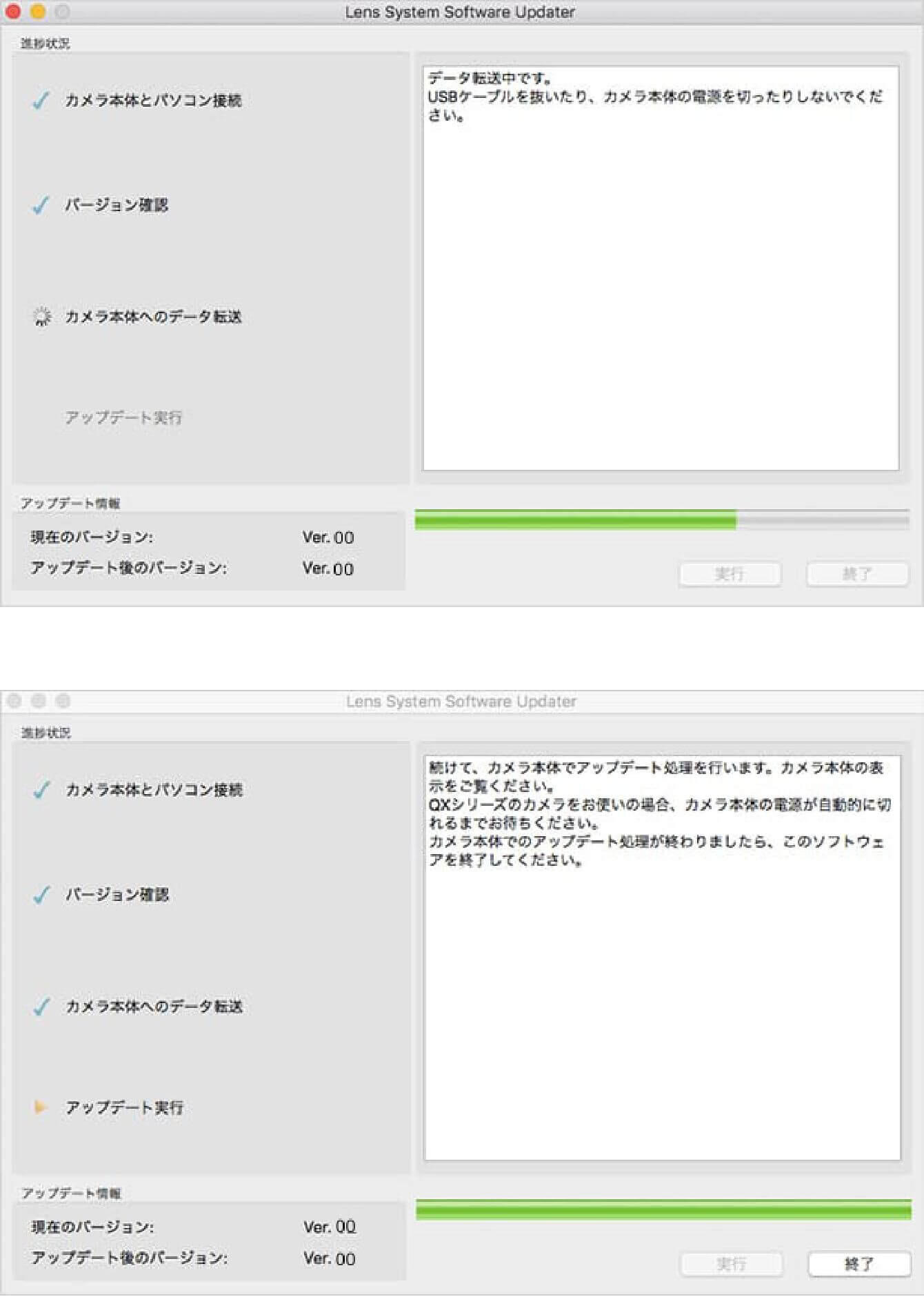
- 步骤 06 结束软件程序
-
当相机背面的液晶屏幕显示 “镜头更新已完成” 时,镜头更新完成。请按照屏幕指示完成结束操作。结束操作后,请以安全的方式从电脑上拔下 USB 电缆。
※ 更新完成后,请关闭相机电源,取出电池或 AC 适配器,然后重新安装并开启电源。
- 步骤 07 确认软件版本更新
-
查看相机菜单中的 “版本信息”,若镜头版本显示为 “02”,则更新完成。